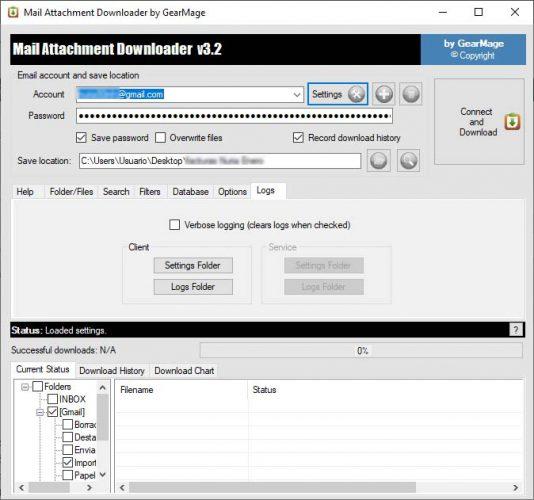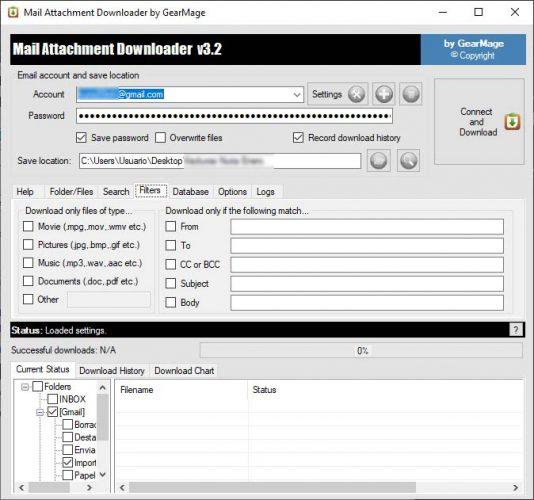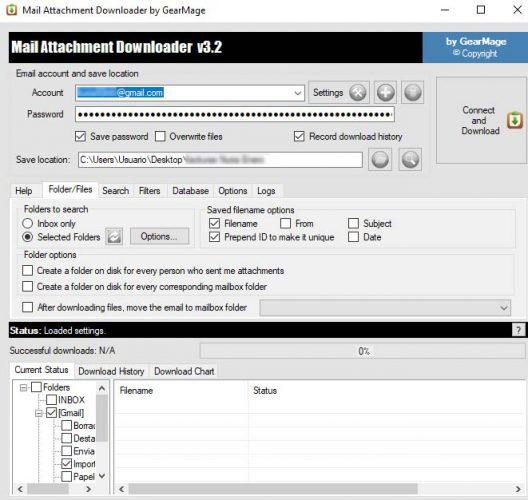Cómo descargar automáticamente los archivos adjuntos de varios correos en Gmail
Gmail es uno de los servicios de correo electrónico más popular y utilizado en todo el mundo. Sus funciones, la cantidad de espacio que ofrece para almacenar mensajes y archivos adjuntos y que es gratis, son principalmente los atractivos del servicio de Google. Sin embargo, en ocasiones puede que nos encontremos con la necesidad de realizar alguna acción y nos encontremos con que Gmail no la soporta de forma nativa. Este es el caso de que necesitemos descargar los archivos adjuntos de diferentes mensajes de correo de una sola vez sin tener que ir uno a uno. A continuación, vamos a mostrar cómo descargar automáticamente los archivos adjuntos de varios correos en Gmail.
Si eres de los que guardas gran parte de todos los mensajes de correo que recibes a diario en tu cuenta de Gmail, es probable que en algún momento te hayas encontrado con la necesidad de descargar muchos archivos adjuntos de tus mensajes de correo. Esto implica que tengamos que ir buscando cada uno de los mensajes y descargando los archivos adjuntos de uno en uno. Para evitar esto, vamos a mostrar una herramienta que nos permite descargar automáticamente los archivos adjuntos de varios correos en Gmail. Recuerda que también es posible guardar archivos adjuntos de tus correos de Gmail en la nube.
Nos referimos al software Mail Attachment Downloader, una herramienta que nos permite conectarnos con nuestra cuenta de Gmail y configurar los parámetros necesarios para descargar automáticamente varios archivos adjuntos de nuestros mensajes de Gmail.
Cómo descargar automáticamente los archivos adjuntos de varios mensajes de Gmail paso a paso
Para comenzar a usar Mail Attachment Downloader, lo primero que tenemos que hacer es descargar la herramienta e instalarla en nuestro equipo, algo que podemos hacer de forma totalmente gratuita, puesto que ofrece una versión gratis para Windows y otra Pro de pago para acceder a más funciones.
Una vez que instalamos y lanzamos la aplicación en nuestro escritorio, veremos que cuenta con una interfaz sencilla de manejar. Lo primero que tenemos que hacer es indicar la cuenta de Gmail de la que queremos descargar automáticamente los archivos adjuntos de varios correos. Para ello tendremos que indicar la dirección de la cuenta de correo, la contraseña y el tipo de servidor del correo para conectarnos a nuestra cuenta desde la herramienta. A continuación, podemos indicar también la ruta donde queremos que se descarguen los archivos adjuntos en nuestro disco duro.
En la parte inferior de la interfaz, encontramos varias pestañas desde donde vamos a poder configurar otros datos. Por ejemplo, desde la pestaña Folder/Files podemos indicar las carpetas de nuestra bandeja de Gmail que queremos que escanee la herramienta en busca de esos mensajes de correo. En la pestaña Search encontramos las opciones para filtrar mensajes entre fechas, si queremos que únicamente busque entre los mensajes que tengan un tamaño mayor de los MB que indiquemos o si queremos añadir algunas exclusiones.
Como su propio nombre indica, en la pestaña Filter encontramos todas las opciones para filtrar el tipo de archivos que queremos descargar, la dirección de correo de la persona que nos lo ha enviado, el título del mensaje, cuerpo, etc. Dentro de la pestaña Options encontramos ciertos ajustes interesantes como poder indicar la frecuencia con la que queremos descargar automáticamente varios archivos adjuntos de nuestros mensajes de Gmail.
Con todo configurado a nuestro gusto, podemos probar si los ajustes que hemos realizado funcionan correctamente pulsando sobre el botón Connect and Download que se muestra en la parte superior derecha. Automáticamente, veremos cómo se inicia el proceso de escaneo de mensajes que cumplan con nuestros filtros y que se encargará de descargar automáticamente todos los archivos adjuntos de esos mensajes en la ruta indicada de nuestro disco duro. Una vez finalizado el proceso, ya podremos ir a la esa ruta y comprobar que se han guardado corretamente nuestros archivos.
Via: www.adslzone.net
 Reviewed by Anónimo
on
10:09
Rating:
Reviewed by Anónimo
on
10:09
Rating: